Бардык досторуңуз iPhone телефонуңуздагы паролду билишет, андыктан аны акыры өзгөртүүгө кез келди деп ойлойсуз. Ошентип, алар сизди аңдып, билдирүүлөрүңүздү жана сүрөттөрүңүздү көрө алышпайт. Бул макалада, мен iPhone кодуңузду кантип өзгөртүү керектигин көрсөтүңүз !
IPhone паролун кантип өзгөртүү керек
IPhone'уңуздагы паролду өзгөртүү үчүн, Жөндөөлөрдү ачып, таптап коюңуз ID & Passcode'ду басыңыз . Эгер сизде iPhone X болсо, таптап коюңуз Face ID & Passcode . Андан кийин, учурдагы купуя кодуңузду киргизиңиз.
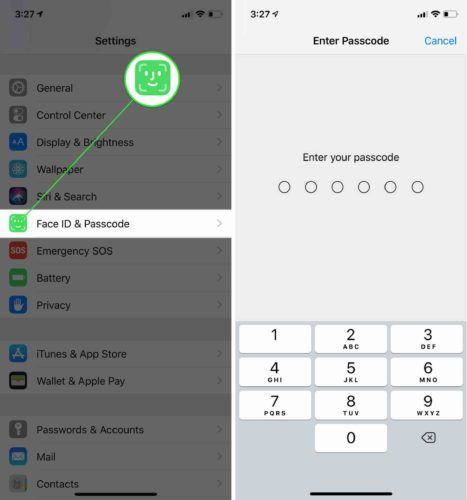
Андан кийин, ылдый жылдырып, таптап коюңуз Купуя кодду өзгөртүү . Эски кодуңузду экинчи жолу киргизүүнү суранасыз.
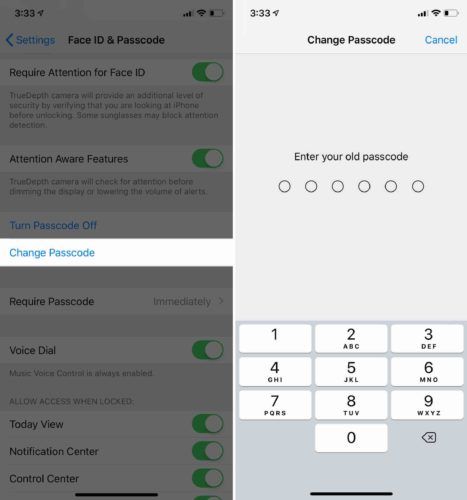
Эми, iPhone'уңузда колдонгуңуз келген жаңы кодду киргизсеңиз болот. Эгер сиз ылайыктуу алфавиттик-сандык кодду же колдонуучу сандык кодду колдонгуңуз келсе, таптап коюңуз Пароль параметрлери .
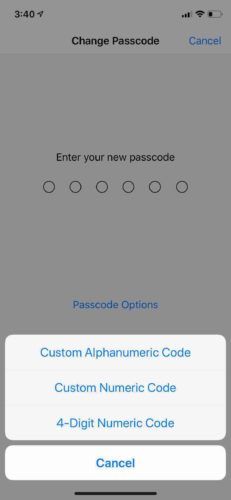
Жаңы паролду тандап алгандан кийин, аны экинчи жолу киргизип, текшерүү талап кылынат. Ал текшерилгенден кийин, сиз iPhone'догу паролду ийгиликтүү өзгөрттүңүз!
IPhone купуя кодун алып салсам болобу?
Сиз албетте жасай аласыз! Эгер сиз паролду таптакыр өчүрсөңүз, анда iPhone бети Үй баскычын чыкылдаткан сайын (iPhone 8 жана андан мурунку версиялар) же экрандын төмөн жагынан өйдө сүргөндө (iPhone X).
IPhone'догу паролду кантип алып салууну билүү үчүн YouTube видеотасмабызды карап чыгыңыз!
Сиз өтпөй каласыз (код)
Сиз iPhone'догу паролду өзгөрттүңүз, ошондо сиздин ичиңиздеги досторуңуз көрүнөт! Бул макаланы үй бүлөңүзгө жана досторуңузга iPhone кодун кантип өзгөртүү керектигин үйрөтүү үчүн социалдык тармактарда бөлүшөсүз деп ишенем. Эгер сизде башка суроолор болсо, төмөндөгү комментарийлер бөлүмүндө жооп бериңиз!
Окуганыңыз үчүн рахмат,
Дэвид Л.